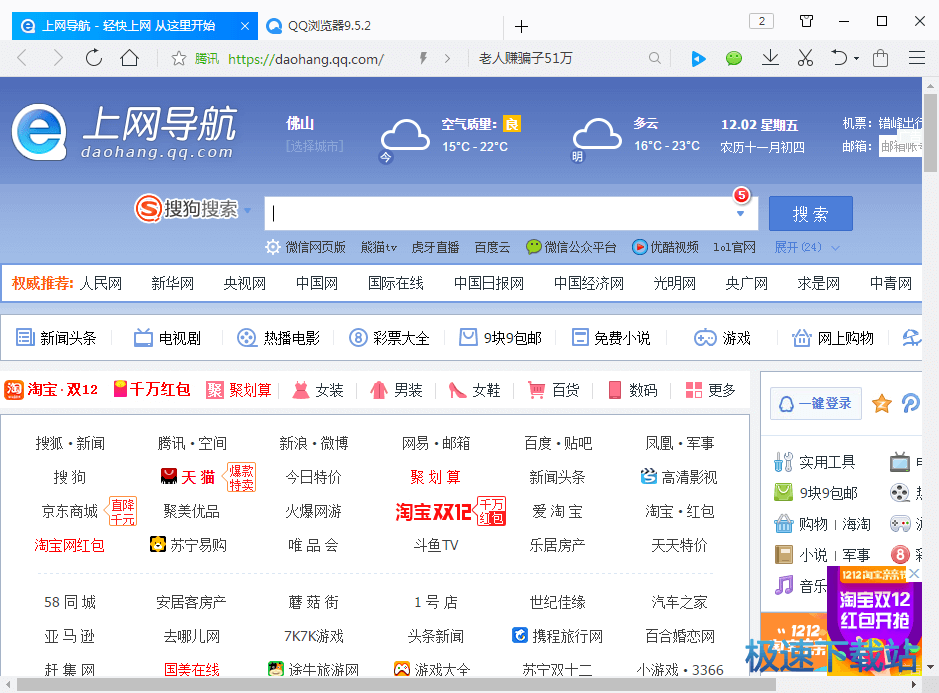QQ浏览器如何保存登录账号的密码
时间:2022-04-12 10:52:18 作者:无名 浏览量:56
平时我们在使用像QQ浏览器这样的搜索引擎工具来进行内容的搜索时,我们很多时候都需要登录到某一个网站当中,才能够使用更多的功能,比如东西的购买,小知识网页的收藏等等。而我们为了让日常使用更加的轻松和便利,我们都会将自己登录的账号和密码进行保存,这样一来,下次再登录的时候,直接就可以点击登录了,免去了在此输入账号和密码的繁琐,也避免了忘记密码的尴尬处境,轻轻一点即刻登录。
第一步,在电脑的桌面上找到QQ浏览器,然后双击打开。第二步,进入到浏览器的主界面当中后,我们点击界面右上角的【三】三横图标,也就是【菜单】图标,并点击打开。
第三步,接着在其弹出的一系列选项中,我们选择【设置】功能,并点击进入。
第四步,进入到浏览器的设置界面当中后,我们找到浏览器【常规设置】界面顶部的【高级】选项,并点击打开。
第五步,接着我们在高级设置的下方,找到【帐号密码】一栏。
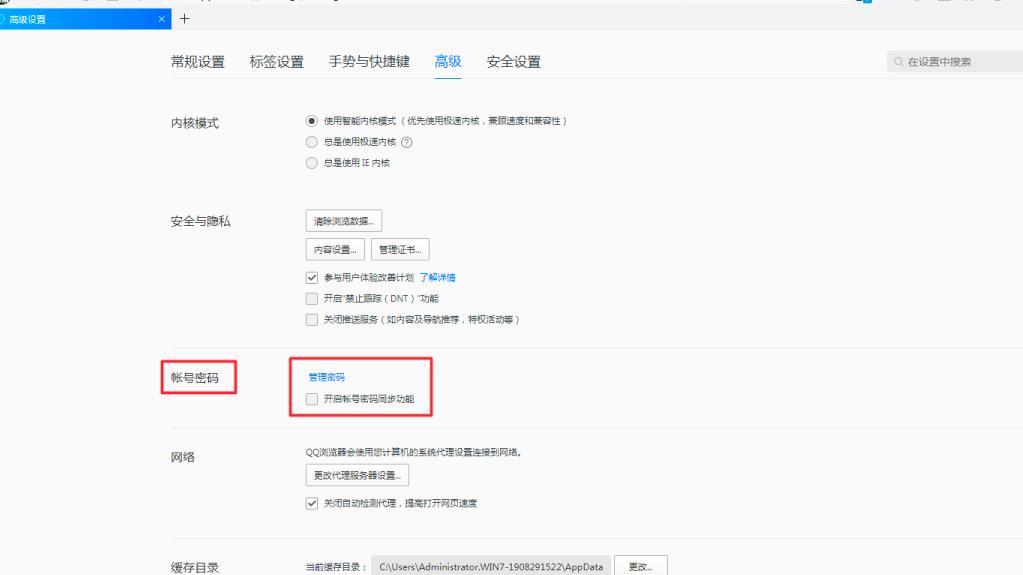
第六步,然后我们勾选【开启账号密码同步功能】功能,功能勾选好以后,浏览器的上方还会弹出【设置成功】的提示信息。
第七步,接着我们打开需要使用的网站,然后输入网站中自己的账号和密码,点击【登录】按钮。
第八步,然后软件的右上角就会弹出【是否保存此网站域下的密码?】的提示信息,我们点击【保存密码】按钮,就可以成功的将账号的密码进行保存了。
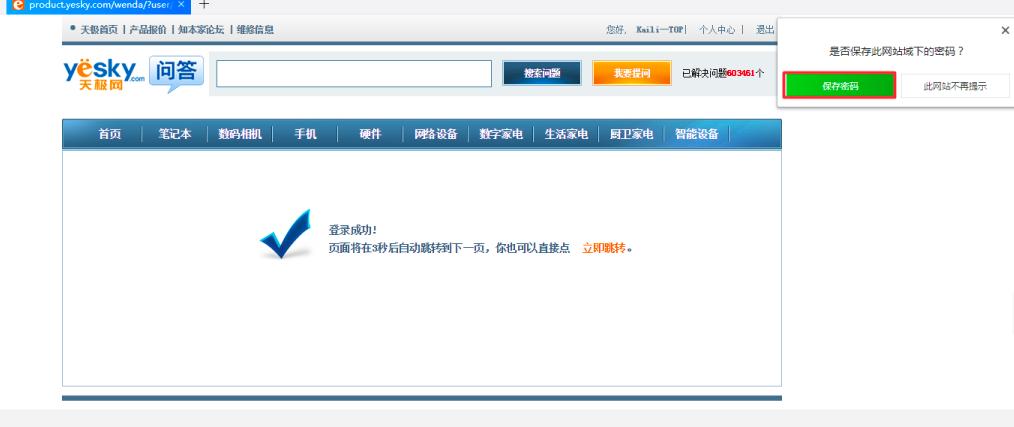
第九步,我们此时退出刚刚保存的账号,然后在网站的登录界面中,就可以看到自己保存过的账号和密码就都被填充好了,此时我们只需要点击登录按钮,就可以进行一键登录了。
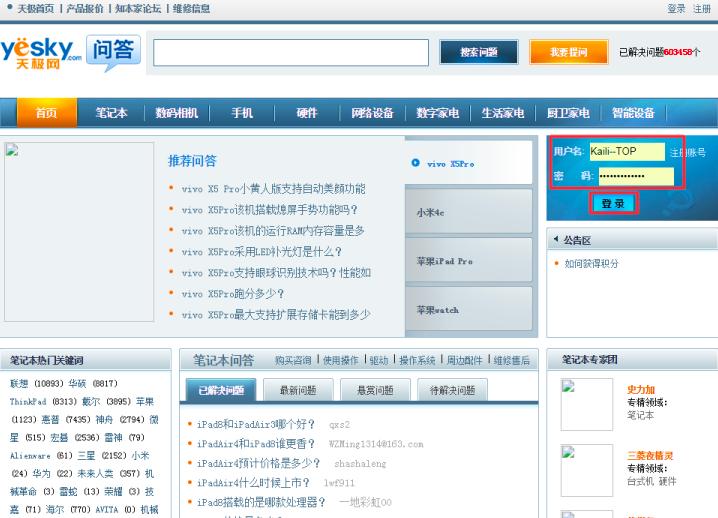
第十步,在浏览器的【高级设置】界面中,我们点击【帐号密码】一栏右侧的【管理密码】。
第十一步,接着浏览器就弹出【密码】的窗口,在此窗口上方的【已保存的密码】中,我们可以看到已经保存好的账号和密码,如果想要删除保存好的账号和密码的话,只需要点击最右侧的【×】叉子就可以进行删除。
以上就是小编为大家总结的关于QQ浏览器保存密码的方法了,如果你平时经常用一个网站就得自己登录一边,再加上账号和密码过多,很多时候自己的密码都记不住的话,那么不妨赶快开启QQ浏览器的密码保存功能吧,这样一来,日后一键就能登录,相比输入密码要来的更快更轻松。
QQ浏览器 10.4.3532.400 正式版
- 软件性质:国产软件
- 授权方式:免费版
- 软件语言:简体中文
- 软件大小:1303 KB
- 下载次数:36479 次
- 更新时间:2022/4/12 14:15:01
- 运行平台:WinAll...
- 软件描述:QQ浏览器(英文名称:QQBrowser)是腾讯公司比较新发布的多标签网页浏览器... [立即下载]
相关资讯
相关软件
电脑软件教程排行
- 破解qq功能和安装教程
- 怎么将网易云音乐缓存转换为MP3文件?
- 比特精灵下载BT种子BT电影教程
- 微软VC运行库合集下载安装教程
- 土豆聊天软件Potato Chat中文设置教程
- 怎么注册Potato Chat?土豆聊天注册账号教程...
- 苏宁豆芽特色介绍及功能板块
- 浮云音频降噪软件对MP3降噪处理教程
- 英雄联盟官方助手登陆失败问题解决方法
- 蜜蜂剪辑添加视频特效教程
最新电脑软件教程
- 怎么用2345加速浏览器快速登录邮箱
- 游侠云盒下载游戏的速度慢解决技巧
- 闪电PDF转换成WORD转换器如何将JPG图片转换...
- 如何关闭驱动精灵的开机检测
- 驱动精灵开机加速使用方法
- 恒星播放器常用快键及修改快键入口教程
- QQ浏览器如何保存登录账号的密码
- PC钉钉左侧导航如何显示图标具体功能
- 360浏览器收藏夹怎么显示在上面
- 优酷看剧时的弹幕按钮如何找回方法
软件教程分类
更多常用电脑软件
更多同类软件专题